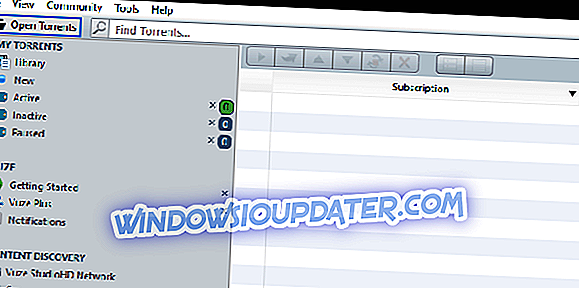En av de mest användbara funktionerna i alla större webbläsare är möjligheten att återställa tidigare sessioner. I händelse av en krasch är det inget mer irriterande än att förlora alla dina viktiga flikar. Så, att återställa nyligen stängda flikar kan vara en livräddare i vissa situationer.
Microsoft Edge är inget undantag. Microsoft var smart nog att implementera detta viktiga alternativ i sin webbläsare och förmodligen rädda vissa användare från en hjärtinfarkt.
Det finns faktiskt några alternativ för att återställa tidigare sessioner i Microsoft Edge. Och i den här artikeln kommer vi att utforska dem alla.
Så här återställer du tidigare sessioner i Microsoft Edge
Vid plötslig stängning återställer Microsoft Edge automatiskt tidigare öppnade flikar vid nästa lansering, så är det programmerat. Så, om det är din oro, behöver du inte skapa något. Du kan också komma åt tidigare öppnade flikar genom att gå till historia.
Så här öppnar du tidigare sessioner i Edge vid start
Om du vill kan du konfigurera Microsoft Edge för att öppna tidigare stängda sessioner varje gång du startar den. På det sättet kommer du alltid att kunna hämta upp var du slutade. Gör så här genom att följa dessa instruktioner:
- Öppna kanten, gå till den trefinade menyn och välj Inställningar.
- Klicka bara på Öppna Microsoft Edge med, och välj Föregående sidor.
Där går du, nu varje gång du öppnar Microsoft Edge, laddas det automatiskt till tidigare stängda sidor. Naturligtvis, om du har missat något, öppnar en enkel tryckning på Ctrl + H fönstret Historia där du kan hitta allt du tidigare bläddrat. Detta gäller självklart endast för standardlägesläget, inte Incognito-läget.
Om du har några kommentarer, frågor eller förslag, bara meddela oss i kommentarerna nedan.
Redaktörens anmärkning: Detta inlägg publicerades ursprungligen i januari 2017 och har sedan helt uppdaterats och uppdaterats för färskhet, noggrannhet och fullständighet.